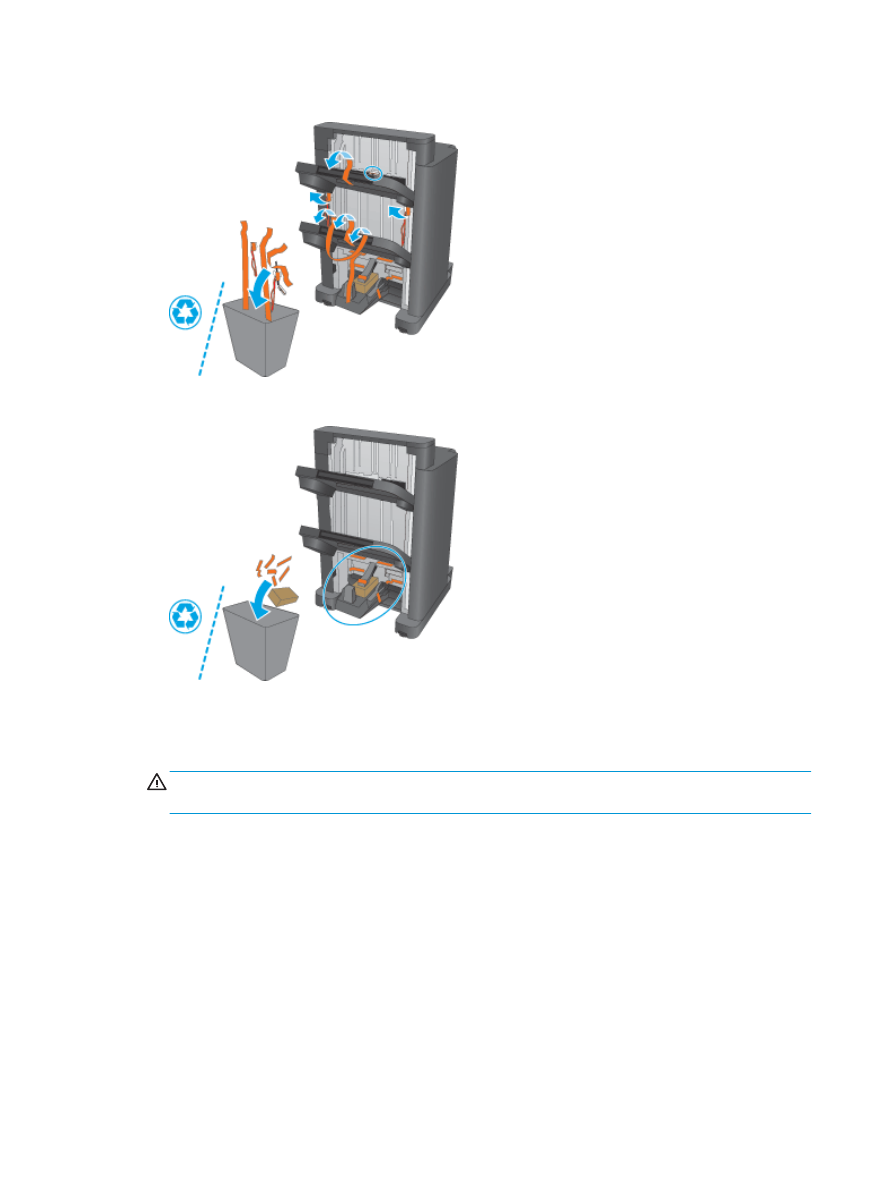
Pasul 3: Instalaţi accesoriul pentru broşuri opţional sau de schimb
1.
Dacă nu aţi făcut deja acest lucru, opriţi produsul şi deconectaţi cablul de alimentare.
ATENŢIE:
Opriţi produsul, aşteptaţi cinci secunde şi deconectaţi cablul de alimentare înainte de a
efectua lucrări asupra produsului.
52
Capitolul 2 Instalarea şi configurarea accesoriilor de finisare
ROWW
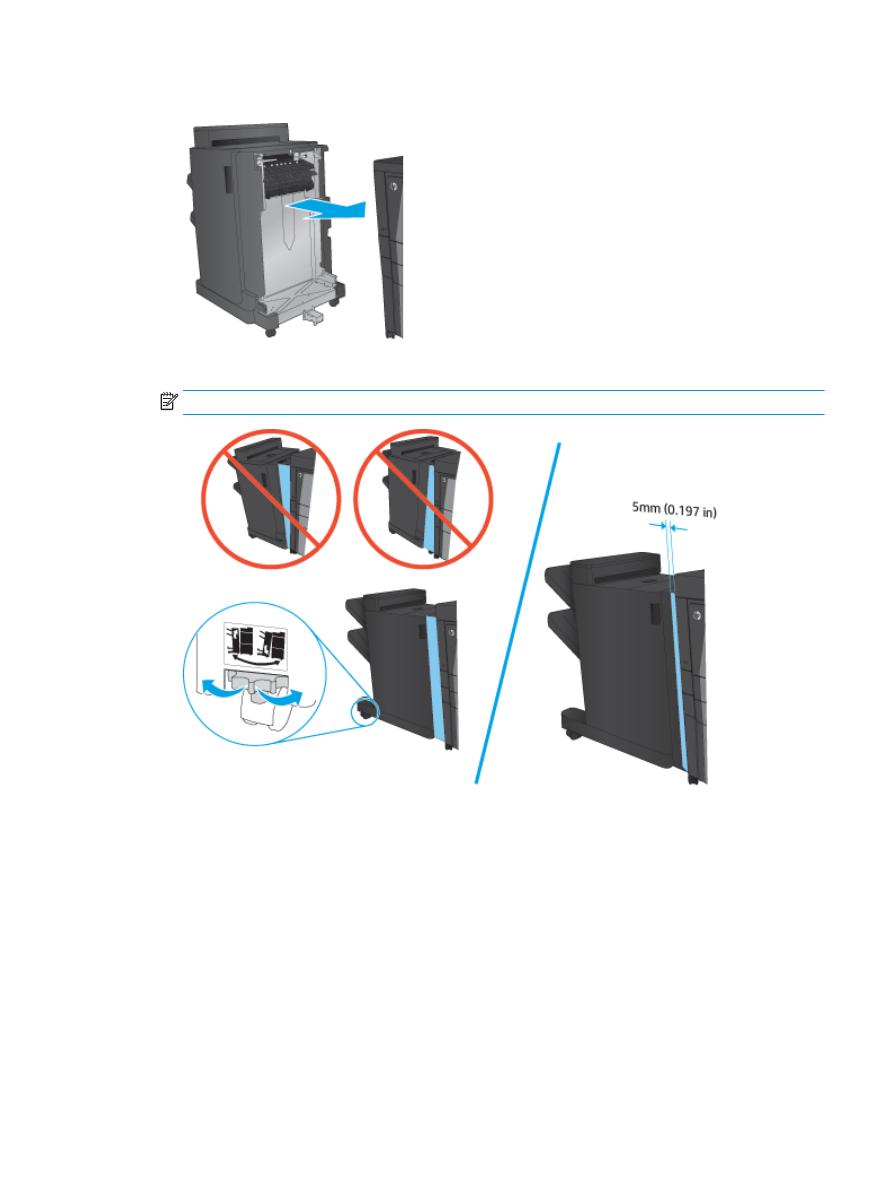
2.
Conectaţi accesoriul la produs.
3.
Utilizaţi discurile de reglare ale accesoriului pentru a alinia accesoriul cu marginea produsului.
NOTĂ:
Dacă accesoriul nu este aliniat corect cu produsul, hârtia se poate bloca excesiv.
ROWW
Instalarea sau înlocuirea unui capsator/stivuitor cu accesoriu pentru broşuri pentru modelele HP LaserJet
Enterprise M806 şi HP LaserJet Enterprise flow MFP M830
53
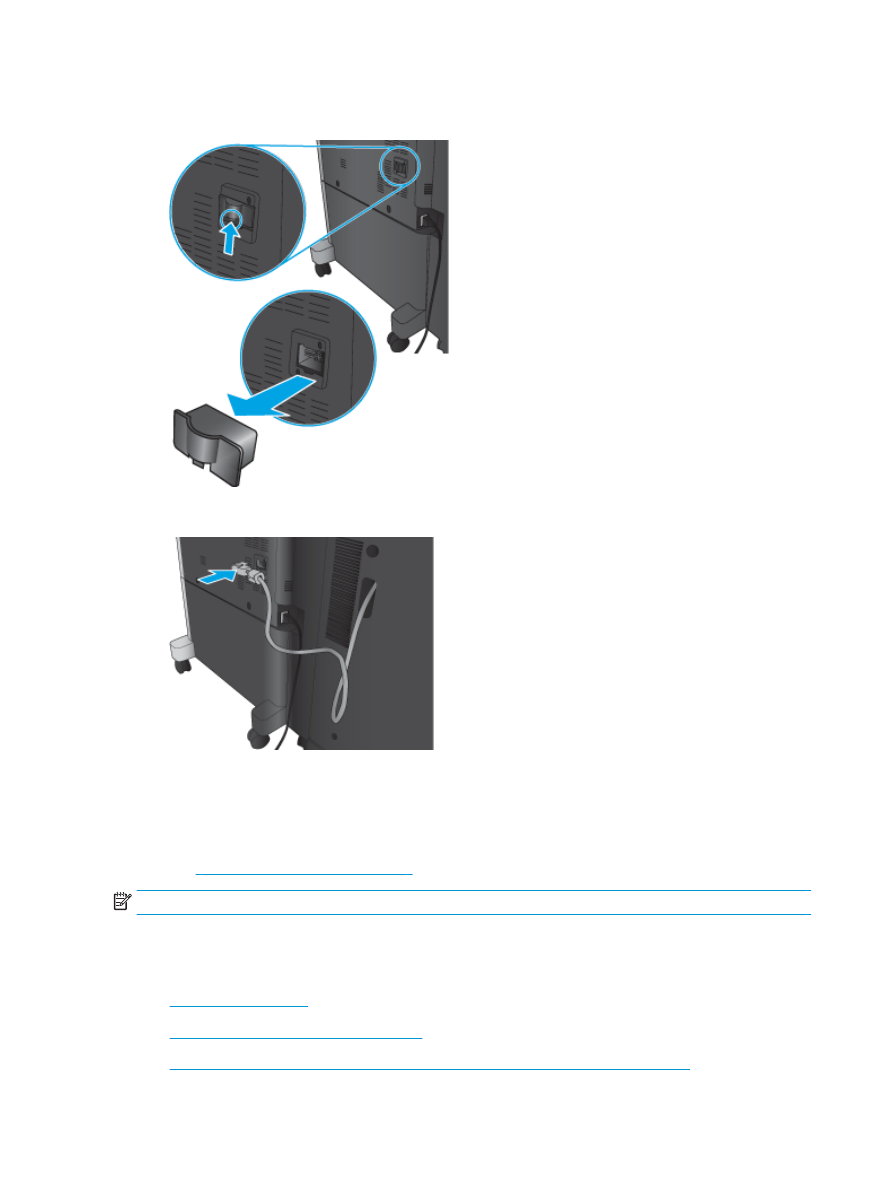
4.
Dacă instalaţi un accesoriu opţional pentru prima dată, scoateţi capacul cablului de interfaţă pentru
accesoriu din partea din spate a produsului.
5.
Conectaţi cablul de interfaţă al accesoriului de finisare.
6.
Conectaţi cablul de alimentare al produsului şi porniţi produsul.